Оранжевая точка на iPhone: что это такое и как от нее избавиться
Что нужно знать
- Оранжевая точка в верхней части экрана iPhone показывает, что приложение обращается к микрофону вашего телефона.
- Вы не можете отключить точку, поскольку это часть функции конфиденциальности Apple, которая позволяет вам знать, когда приложения используют разные части вашего телефона.
- Зайдите в Настройки> Доступность > Дисплей и размер текста и включи Отличаться без цвета чтобы изменить его на оранжевый квадрат.
Из этой статьи вы узнаете, что означает оранжевая точка в верхней части iPhone, почему она активируется и как ее настроить. Эта функция появилась в обновлении iOS 14.
Что означает оранжевая точка на iPhone?
Оранжевая точка в верхней части экрана iPhone активируется, когда приложение на вашем телефоне использует микрофон устройства. Оранжевый индикатор - лишь одна из немногих новых функций конфиденциальности, представленных Apple в iOS 14.
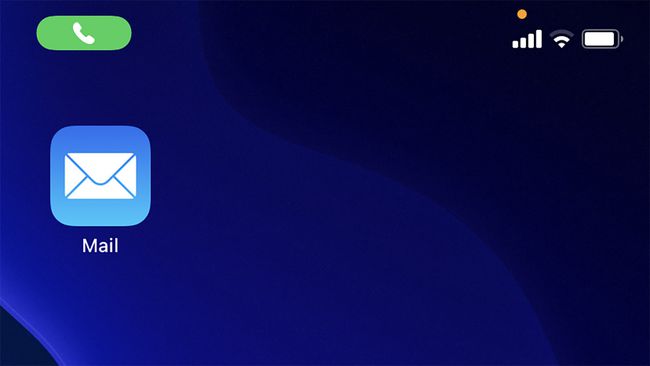
Оранжевая точка на iPhone будет появляться всякий раз, когда вы используете такие приложения, как «Голосовая заметка», или сторонние приложения, которым требуется активировать микрофон. Вы также будете видеть оранжевый индикатор, когда будете звонить по телефону или даже использовать голосовой текст, чтобы диктовать текстовые сообщения своим друзьям и семье.
Вы также можете увидеть зеленую точку на вашем iPhone на том же месте, где появилась оранжевая точка. Эта цветная точка указывает на то, что приложение обращается к вашей камере, и будет отображаться при использовании приложения камеры телефона, Facetime и других приложений, которые записывают видео.
Можно ли отключить оранжевую точку на iPhone?
Поскольку оранжевая точка и ее зеленый аналог являются частью стремления Apple сделать конфиденциальность пользователей приоритетом, вы не можете отключить эту функцию. Однако те, кому трудно различать цвета, могут изменить то, как оранжевая точка отображается на панели уведомлений iPhone, изменив ее форму.
Выполните действия, описанные ниже, если вам нужно изменить способ отображения оранжевой точки на iPhone.
Нажмите Настройки на главном экране и прокрутите вниз, пока не увидите Специальные возможности.
Нажмите Доступность варианты, нажав на слово в списке настроек.
Теперь коснитесь Дисплей и размер текста.
-
Ищите Отличаться без цвета настройки и нажмите ползунок справа от нее.

При включении этого параметра оранжевая точка будет выглядеть как оранжевый квадрат. Зеленая точка останется той же формы и цвета.
Как узнать, какие приложения используют микрофон вашего телефона
Основная причина, по которой на вашем iPhone есть оранжевая точка, - это сообщить вам, когда приложение использует ваш микрофон, но как узнать, какие приложения его используют?
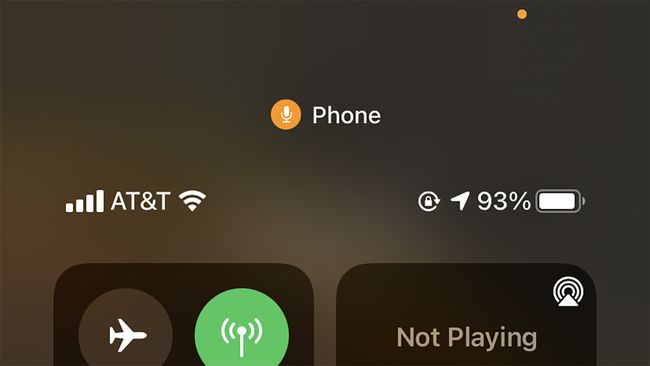
Когда вы видите оранжевый индикатор в верхней части экрана, вы можете провести сверху вниз, чтобы узнать, какие приложения используют ваш микрофон. Например, при прокрутке вниз при использовании приложения для телефона появится оранжевый кружок с микрофоном посередине вверху и название приложения справа.
